De TechieWriter
Como remover a senha de um arquivo PDF usando o Google Chrome: - Considere a situação de você ter um ficheiro PDF que é protegido por senha e você deseja compartilhar com seus amigos sem a senha. Pode parecer uma tarefa difícil remover a senha de um arquivo PDF e compartilhá-la com amigos. Mas temos uma solução fácil e rápida para você. Seu próprio Google Chrome está equipado com essa mesma funcionalidade para ajudá-lo em momentos difíceis como este. Você não precisa de nenhuma outra ferramenta de terceiros, mas seu Google Chrome navegador para remover a senha de um arquivo PDF. Continue lendo para aprender este truque simples que pode ser bastante útil às vezes. Você pode verificar nosso artigo sobre como criar um arquivo PDF protegido por senha usando o Microsoft Word também.
PASSO 1
- Encontre o arquivo PDF criptografado que você deseja descriptografar e remova a senha que já está definida.

PASSO 2
- Agora você precisa arrastar e soltar este arquivo PDF em uma guia que é aberta em Google Chrome. Se você não tem ideia de como fazer isso, pegue a seguinte captura de tela como referência.
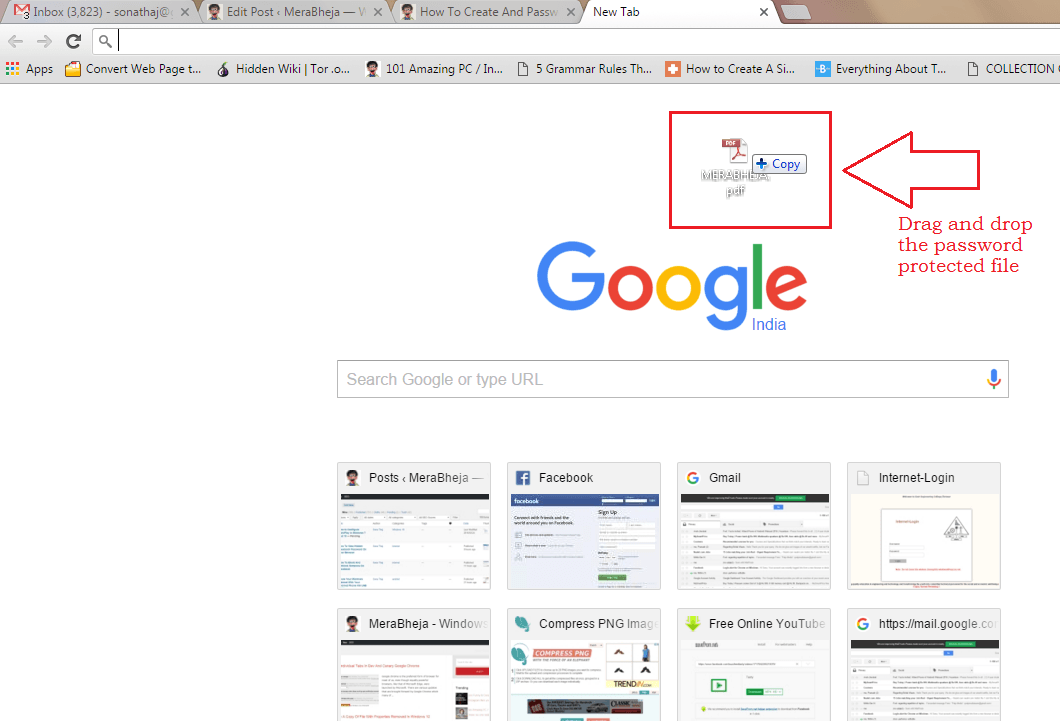
ETAPA 3
- O descarte bem-sucedido do arquivo, conforme mencionado na etapa anterior, resultará em cromada abrindo localmente o arquivo para você. Agora, uma vez que o arquivo PDF é protegido por senha, você precisa digitar a senha e clicar ENVIAR botão quando terminar.
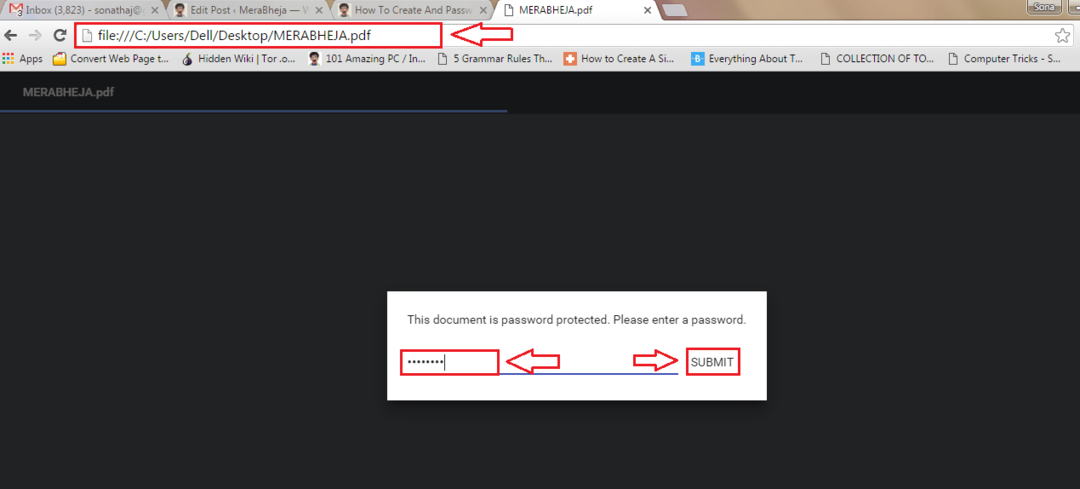
PASSO 4
- Quando o arquivo abrir em seu Google Chrome, encontre e clique no Impressão ícone que está localizado no canto superior do seu cromada janela como mostrado na imagem.
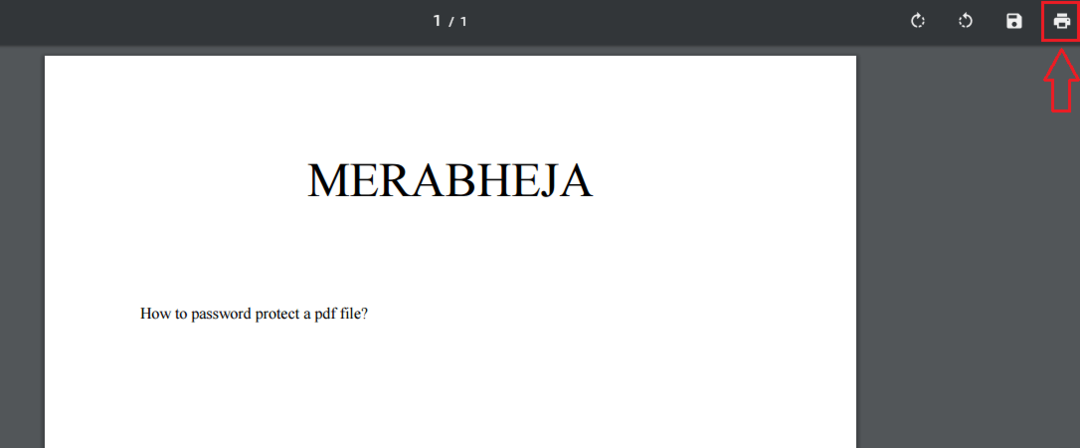
PASSO 5
- Um painel lateral desliza para fora para configurar o Impressão preferências. Encontre a opção chamada Destino e clique no Mudar botão.
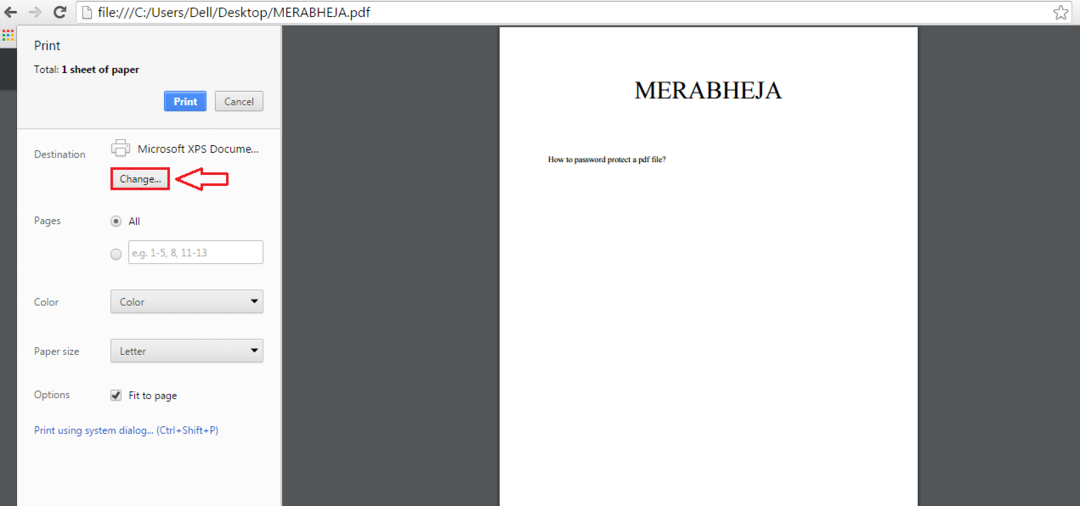
PASSO 6
- Agora sob o Destinos locais seção, clique em Salvar como PDF opção como mostrado na imagem abaixo.
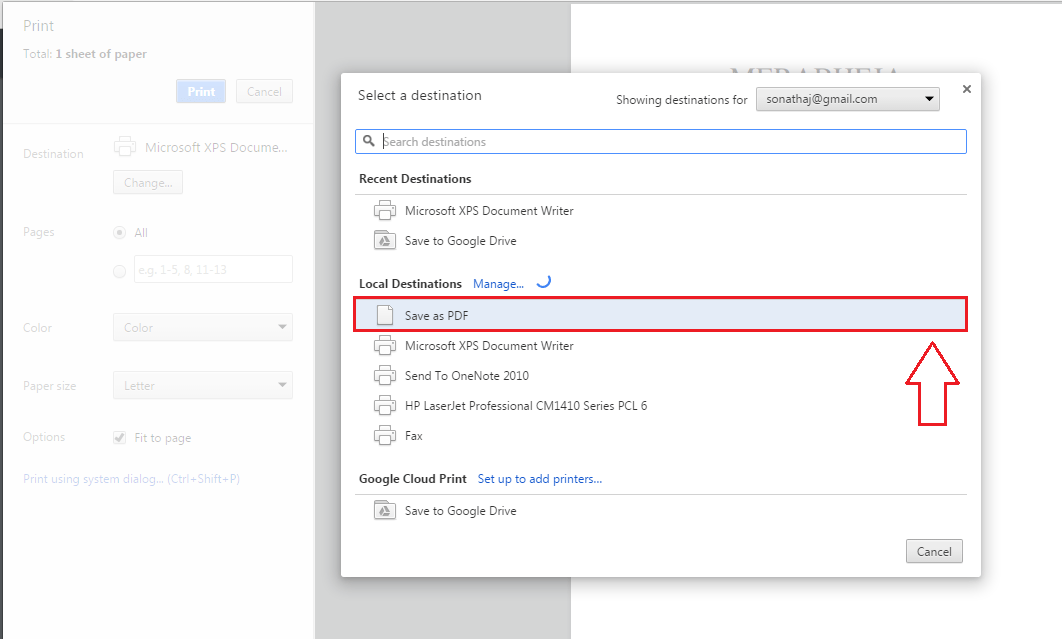
PASSO 7
- Agora você só precisa clicar no Salve botão.
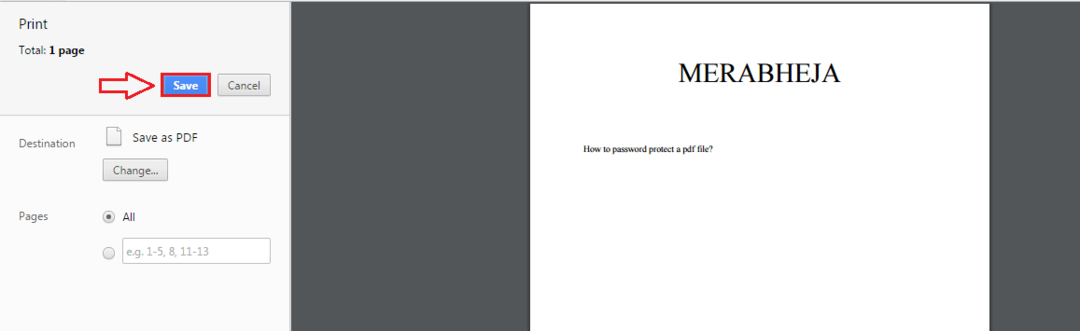
PASSO 8
- Quando solicitado a fornecer um nome para o arquivo PDF descriptografado e com senha removida, forneça um nome de sua escolha. Assim que estiver tudo pronto, acerte o Salve botão que está na parte inferior.
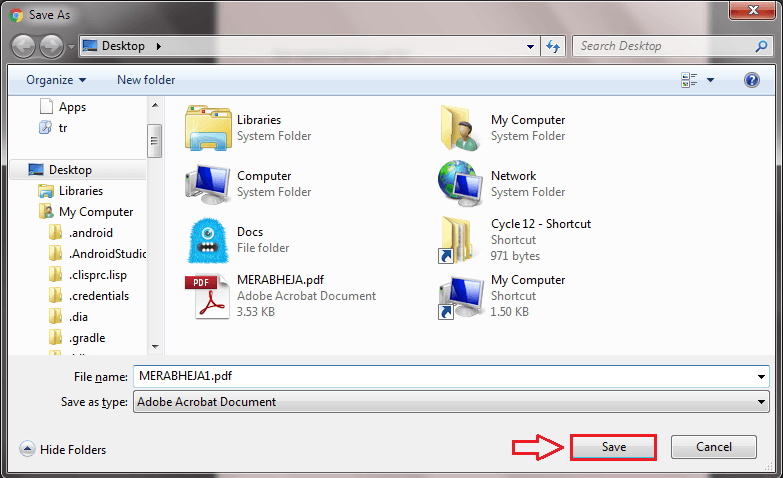
PASSO 9
- Vá para o local onde o arquivo foi salvo. Clique duas vezes nele para abrir o arquivo com seu leitor de PDF padrão.

PASSO 10
- Aí está você! Você não precisa mais inserir a senha para ver o conteúdo do arquivo. Você pode simplesmente abri-lo como faria normalmente com qualquer outro arquivo.
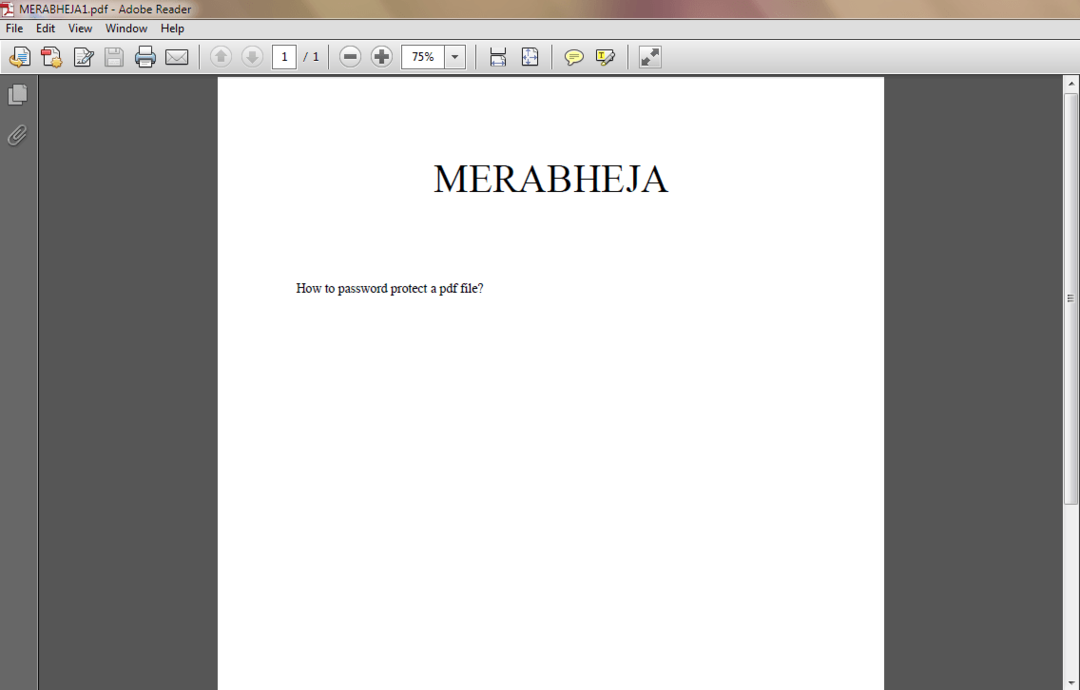
É assim que você pode remover a senha de um arquivo PDF sem a ajuda de nenhum software de terceiros. Experimente este truque hoje. Espero que você tenha achado o artigo útil.